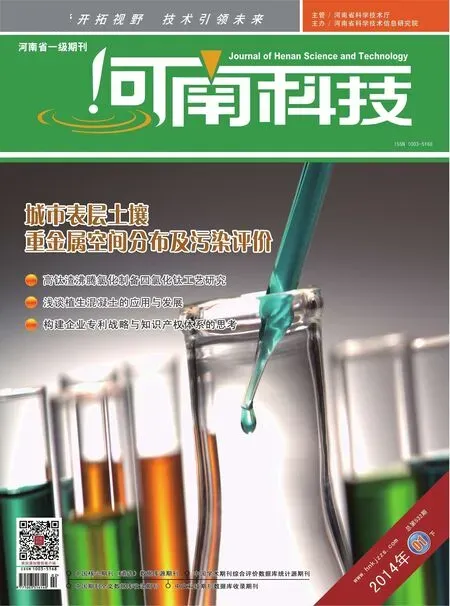浅谈《电子CAD》中库元件制作的方法
2014-07-07魏菊香
魏菊香
(惠州市技师学院,广东 惠州 516001)
浅谈《电子CAD》中库元件制作的方法
魏菊香
(惠州市技师学院,广东 惠州 516001)
本文通过实例讲解《电子CAD》中库元件制作的方法,掌握了这几种方法,可以提高制作元件的效率,给原理图的设计尤其是非标准元件的原理图的设计带来了很大的便利。
库元件;引脚;网格
电路原理图的绘制过程,主要就是放置各种元件的过程。如果用户所需要放置的元件并不在系统已经加载的集成库文件中,那么就需要对该文件及其所在的库文件进行查找。Protel Dxp 2004 SP2内置的集成库文件相当完整,所存放的库元件数量非常庞大,几乎涵盖了世界上所有芯片制造厂商的产品,并且还可以从网上随时更新。所以大多数情况下,用户能够在系统提供的库文件中找到所需要的元件,可以随时放置使用。
1 库元件制作技巧的重要性
对于某些比较特殊的、非标准化的元件或者新开发出来的元件,可能会在系统库文件中找不到。而且,系统本身所提供的库元件原理图符号外形及其他模型形式,有时候也不符号用户的设计要求。在这种情况下,就需要用户能够自己创建库元件,满足设计要求。
往往在制作元件的时候,如果采用传统的制作方法,放置引脚不用多少时间,而绘制外形符号时就要耗费很多时间,特别是非规则的外形符号,更浪费时间。所以我们要寻求制作元件的技巧。
2 制作方法
在实践经验中,我总结出来制作元件的四个方法。
2.1 直接在原理图中修改。主要是对元件引脚的编辑,如果我们在设计原理图的时候需要图1中a所示引脚排列的元件,但是在库文件中找到的元件如图1中b,这时我们可以直接在原理图中进行修改。方法如下:

图1
双击图b,弹出元件属性对话框,把前的“√”去掉,这时元件的引脚可以编辑,然后双击引脚,在引脚属性对话框中设置引脚的属性,修改好后最好再锁定引脚就得到图a。
2.2 对网格重新设置。【捕获】这个复选框,系统默认值为10个像素点,也就是说光标每次移动的距离为10个像素点。【可视】这个复选框,系统默认为10个像素点,也就是说网格间的距离为10个像素点。当【捕获】和【可视】都设为10时,电阻的符号至少是20x10,这样的电阻放到原理图文档中,外形很不美观。所以我们就要灵活设置【捕获】和【可视】这两个复选框,当【捕获】设为2,【可视】设为10时,就可以制作美观的电阻。
如下图:a图为【捕获】设为2,【可视】设为10,b图为【捕获】和【可视】都设为10时制作的电阻。
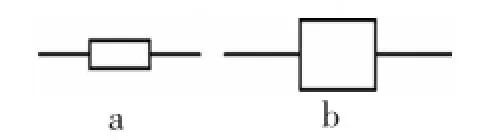
图2 制作电阻
2.3 对集成库文件中的文件进行编辑得到需要的元件,利用方法可以大大地提高制作效率,制作的元件也美观。如果配合着方法二使用效果更佳。比如我们要制作光敏电阻,方法如下:
1)执行菜单命令【文件】→【创建】→【库】→【原理图库】,启动原理图库文件编辑器,并创建一个新的原理图库文件,命名为“SchLib1,SchLib”。
2)点击右键【选项】→【文档选项】,在库编辑器工作区进行参数设置,如下:
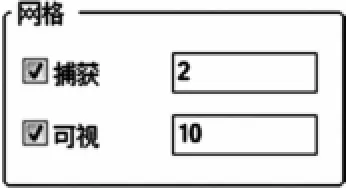
图3 工作区参数设置
3)为新建的元件命名。执行菜单命令【工具】→【重新命名元件】,弹出原理图符号重命名对话框,输入相应元件名称。


单击打开“打开”按钮。
单击“抽取源”按钮,打开该集成库所对应的原理图库文件。
双击【project】面板上的原理图库文件,则该库文件被打开。
点击面板控制中心处的“SCH”,打开原理图库编辑器。
2.4 这种方法是制作元件的最基本方法,思路就是在原理图库先画外形符号,在放置引脚,在这里不再赘述。
3 总结
无论采用哪一种方法制作元件,都要正确设置引脚的标识符,使得引脚的标识符和该元件封装中焊盘的标识符一一对应。采用方法一在原理图文档中对元件直接编辑得到所需元件或者采用方法三的对相似元件进行编辑都要注意元件的封装,如果引脚的数目有改变则要更换元件的封装。
[1]杨亭等.电子CAD职业技能鉴定教程[M].广州:广东科技出版社,2009.9.
G712
A
1003-5168(2014)03-0277-01